Dieses Tutorial zeigt Ihnen, wie Sie Plex Media Server unter Ubuntu 16.04 installieren Server/Desktop. Plex ist eine kostenlose Software, mit der Sie Ihre Filme, Fernsehsendungen, Musik und Fotos in einer schönen Oberfläche organisieren und diese Mediendateien auf Ihrem PC, Tablet, Telefon, Fernseher, Roku usw. im Netzwerk oder über das streamen können Internet. Plex kann auf Linux, FreeBSD, MacOS, Windows und verschiedenen NAS-Systemen installiert werden.
Installieren Sie Plex Media Server auf Ubuntu 16.04
Gehen Sie zuerst zur Downloadseite des Plex-Servers und wählen Sie Linux und wählen Sie Ubuntu 14.04 or newer .
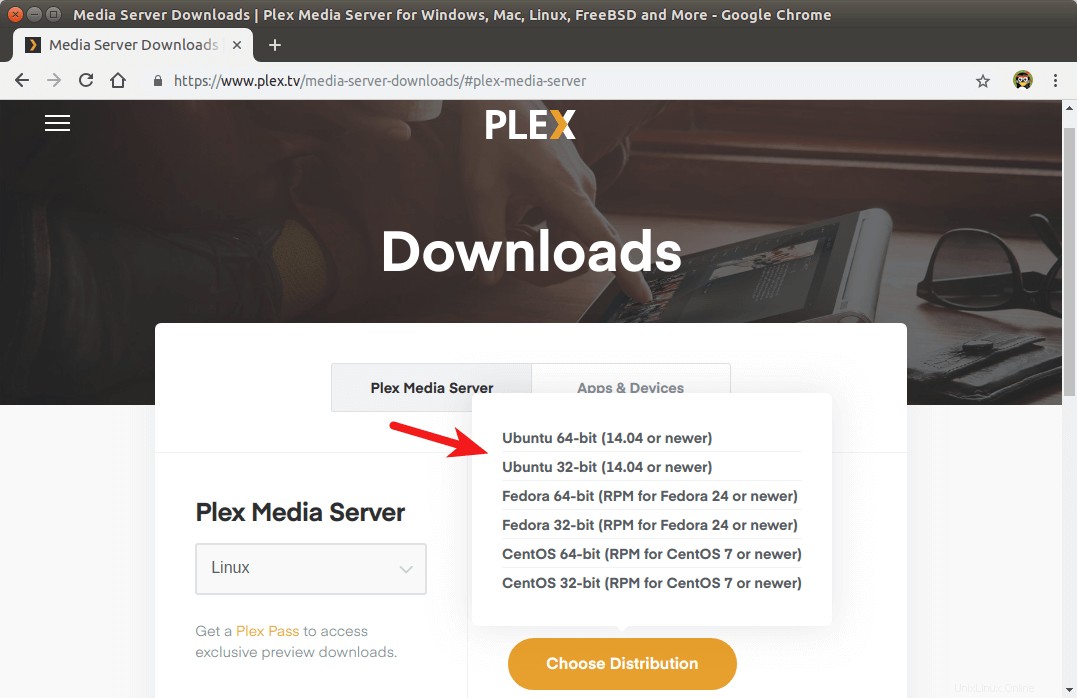
Wenn Sie Plex auf einem Headless Ubuntu 16.04-Server installieren, können Sie zum Download-Verlauf Ihres Browsers gehen, dann den Plex-Download-Link kopieren und wget verwenden um Plex von der Befehlszeile wie unten herunterzuladen.
wget https://downloads.plex.tv/plex-media-server/1.14.0.5470-9d51fdfaa/plexmediaserver_1.14.0.5470-9d51fdfaa_amd64.deb
Sobald das Plex-Deb-Paket heruntergeladen ist, cd zum Downloadverzeichnis. Zum Beispiel wird mein Plex zu den Downloads heruntergeladen Verzeichnis unter Home, also führe ich den folgenden Befehl aus. Die Tilde (~) steht für das Home-Verzeichnis.
cd ~/Downloads
Auf Debian-basierten Linux-Distributionen (Ubuntu, Linux Mint usw.) dpkg ist das Standard-Befehlszeilentool zum Installieren von Deb-Paketen. Führen Sie also den folgenden Befehl aus, um das Plex-Deb-Paket zu installieren.
sudo dpkg -i plexmediaserver*.deb
Das -i ist die Abkürzung für --install . Beachten Sie Folgendes, wenn Sie Folgendes eingeben
sudo dpkg -i plex
Sie können die Tab drücken Schlüssel, der den Dateinamen automatisch vervollständigt.
Jetzt ist Plex Media Server installiert. Wir können seinen Status überprüfen mit:
systemctl status plexmediaserver
Wie Sie sehen können, läuft es auf meinem Ubuntu 16.04-System. (Drücken Sie q um die Kontrolle über das Terminal zurückzugewinnen.)
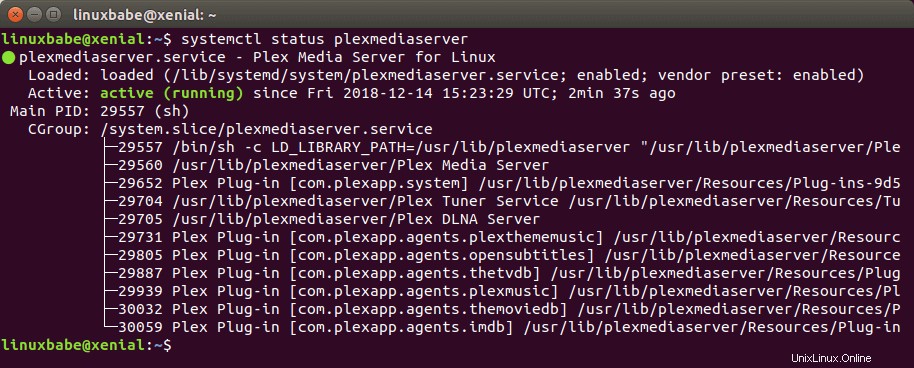
Wenn der Plex-Medienserver nicht läuft, können Sie ihn starten mit:
sudo systemctl start plexmediaserver
Plex-Repository aktivieren
Indem Sie das offizielle Plex-Repo aktivieren, können Sie Plex auf Ubuntu mit apt aktualisieren Paket-Manager. Das Plex deb-Paket wird mit einer Quelllistendatei geliefert. Um eine Liste der von einem Paket installierten Dateien anzuzeigen, führen Sie dpkg aus mit -L Flagge.
dpkg -L plexmediaserver
Öffnen Sie diese Datei mit dem folgenden Befehl.
sudo nano /etc/apt/sources.list.d/plexmediaserver.list
Standardmäßig ist sein Inhalt auskommentiert. Kommentieren Sie die letzte Zeile aus. (Entfernen Sie das beginnende #-Symbol).
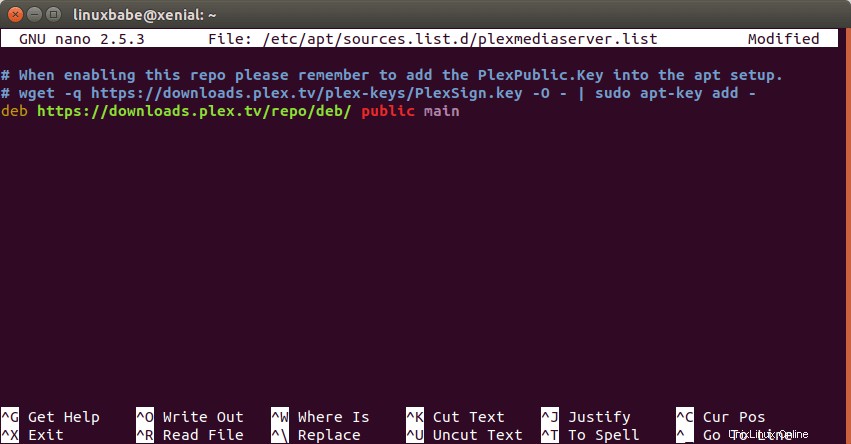
Anschließend speichern und schließen Sie die Datei. Um eine Datei im Nano-Texteditor zu speichern, drücken Sie Ctrl+O , und drücken Sie zur Bestätigung die Eingabetaste. Drücken Sie zum Beenden Ctrl+X . Führen Sie danach den folgenden Befehl aus, um den öffentlichen Plex-Schlüssel in apt zu importieren Paketmanager.
wget -q https://downloads.plex.tv/plex-keys/PlexSign.key -O - | sudo apt-key add -
Aktualisieren Sie jetzt den Software-Repository-Index.
sudo apt update
Plex Media Server Ersteinrichtung
Wenn Sie den folgenden Befehl ausführen:
sudo netstat -lnpt | grep Plex
Sie können sehen, dass der Plex-Medienserver auf 0.0.0.0:32400 lauscht und 127.0.0.1:32401 .

Die webbasierte Verwaltungsschnittstelle ist unter Port 32400 verfügbar. Wenn Sie Plex zum ersten Mal konfigurieren, müssen Sie Plex über 127.0.0.1:32400/web aufrufen oder localhost:32400/web . Wenn Sie Plex auf Ihrem Ubuntu 16.04-Desktop installiert haben, können Sie nach Plex Media Manager suchen in Ihrem Anwendungsmenü. Sie gelangen zur Plex-Weboberfläche, die Sie wiederum zu https://app.plex.tv führt da Sie sich mit einem plex.tv-Konto anmelden müssen.
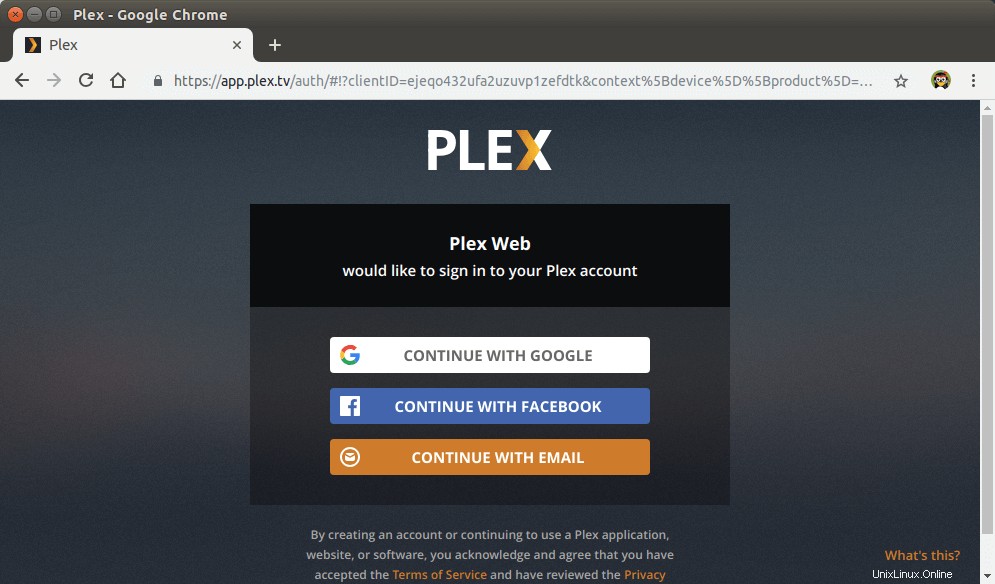
Beachten Sie, dass Sie, wenn Plex auf einem entfernten Ubuntu 16.04-Server installiert ist, einen SSH-Tunnel einrichten müssen, indem Sie den folgenden Befehl auf Ihrem lokalen Computer ausführen. Ersetzen Sie 12.34.56.78 durch die IP-Adresse des entfernten Ubuntu-Servers.
ssh [email protected]12.34.56.78 -L 8888:localhost:32400
Dann können Sie über die folgende URL auf die Plex-Weboberfläche zugreifen.
http://localhost:8888/web
Diese HTTP-Anforderung wird an http://localhost:32400/web umgeleitet auf dem Remote-Server über den SSH-Tunnel. Dieser SSH-Tunnel wird nur für die Ersteinrichtung benötigt. Nach der Ersteinrichtung können Sie über server-ip-address:32400 auf die Plex-Weboberfläche zugreifen . Ersetzen Sie server-ip-address mit Ihrer echten Server-IP-Adresse.
Nach der Anmeldung werden Sie zu localhost:32400 umgeleitet um die Ersteinrichtung durchzuführen.
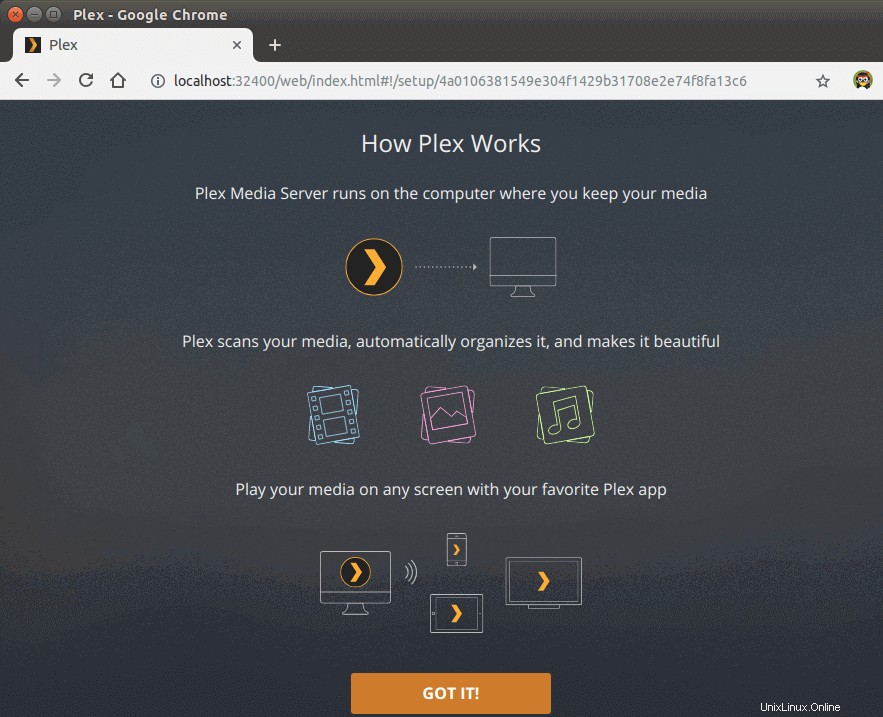
Geben Sie auf dem nächsten Bildschirm einen Namen für Ihren Plex-Server ein. Stellen Sie sicher, dass Allow me to access my media outside my home ist angekreuzt. Klicken Sie dann auf Next .
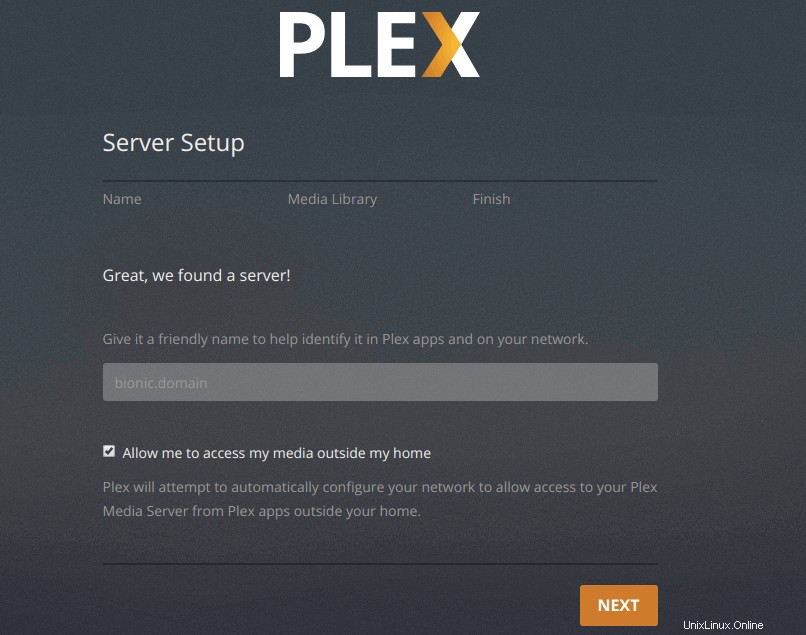
Jetzt können Sie Bibliotheken hinzufügen. Klicken Sie auf Add Library Schaltfläche.
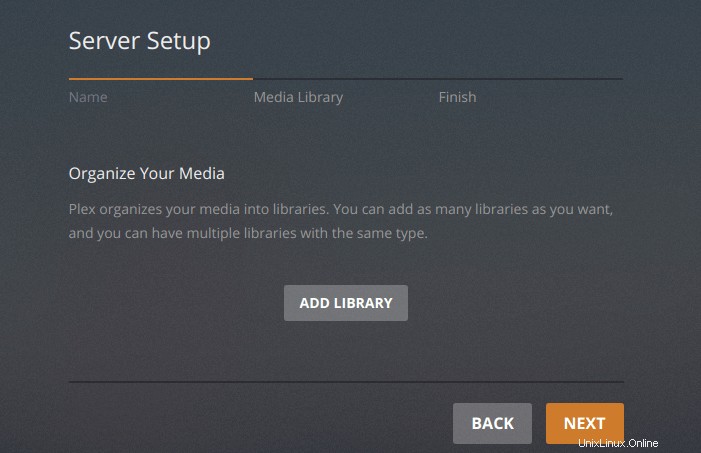
Wählen Sie einen Bibliothekstyp aus und klicken Sie dann auf browse for media folder Schaltfläche, um Ihre Medienordner hinzuzufügen.
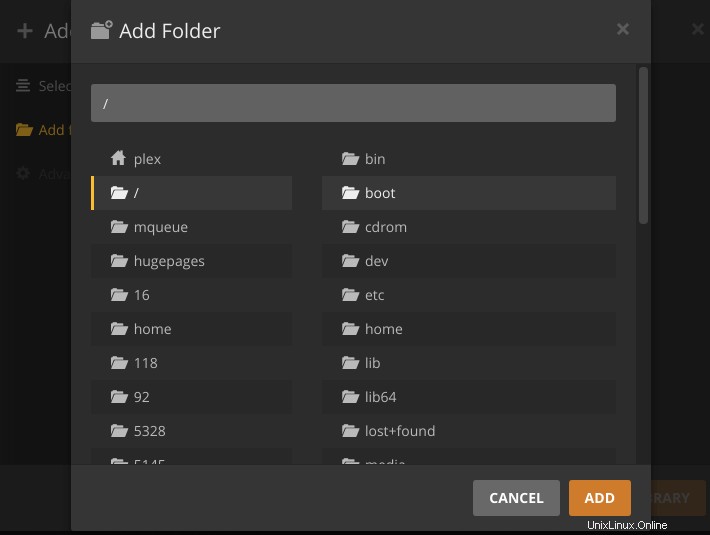
Beachten Sie, dass der plex Der Benutzer muss Lese- und Ausführungsberechtigungen für Ihre Medienverzeichnisse haben. Beispielsweise ist meine externe 2T-Festplatte unter /media/linuxbabe/ gemountet , die root gehört. Benutzer, die nicht in der Gruppe root sind, können nicht darauf zugreifen, also führe ich den folgenden Befehl aus, um dem Benutzer plex zu geben Lese- und Ausführungsberechtigung. (Ich empfehle nicht, den Besitz mit chown zu ändern oder chgrp Befehl. Mit dem setfacl Befehl genügt.)
sudo setfacl -m u:plex:rx /media/linuxbabe/
Möglicherweise müssen Sie auch Berechtigungen für einzelne Medienverzeichnisse wie unten zuweisen.
sudo setfacl -m u:plex:rx /media/linuxbabe/directory-name
Es kann verlockend sein, das rekursive Flag (-R ), die Plex Lese- und Ausführungsberechtigungen für jede Datei und jedes Unterverzeichnis auf dem Laufwerk erteilt.
sudo setfacl -R -m u:plex:rx /media/linuxbabe/
Wenn Ihre externe Festplatte nur zum Speichern von Mediendateien verwendet wird, können Sie dies tun, aber wenn Sie vertrauliche Dateien auf der externen Festplatte haben, tun Sie es nicht.
Nachdem Sie Ihre Medienordner hinzugefügt haben, klicken Sie auf Next und klicken Sie dann auf Done . Sie können später jederzeit weitere Bibliotheken hinzufügen.
Wiederholen Sie die Ersteinrichtung
Wenn Sie bei der Ersteinrichtung einen Fehler gemacht haben, können Sie die Preferences.xml löschen Datei und starten Sie sie neu.
sudo rm /var/lib/plexmediaserver/Library/Application\ Support/Plex\ Media\ Server/Preferences.xml sudo systemctl restart plexmediaserver
Besuchen Sie nun localhost:32400/web wieder. Plex wird Ihnen mitteilen, dass es einen nicht beanspruchten Server gibt. Klicken Sie auf claim it now .
Wo man Filme und Fernsehsendungen herunterladen kann
- Verwenden Sie einen Torrent-Client wie Deluge.
- Erfahren Sie, wie Sie aus dem Usenet herunterladen.
Vorteile des Usenet
- Es bietet Ihnen mehr Privatsphäre, da andere nicht sehen können, was Sie herunterladen. Im Usenet gibt es keinen Peer-to-Peer-Verkehr.
- Superschnelle Downloadgeschwindigkeit.
- Dateien im Usenet werden normalerweise viel länger aufbewahrt als Torrent-Dateien. Beispielsweise speichert Newsdemon Dateien für 4430 Tage (mehr als 12 Jahre), sodass Sie alte Inhalte sehr schnell herunterladen können.
Nginx-Reverse-Proxy erstellen.
Wenn Sie es vorziehen, einen Domänennamen zu verwenden, anstatt http://localhost:32400 einzugeben Um auf Ihren Plex-Medienserver zuzugreifen, müssen Sie einen Reverse-Proxy einrichten. Zu diesem Zweck können wir Nginx verwenden. Installieren Sie Nginx aus dem standardmäßigen Ubuntu-Software-Repository.
sudo apt install nginx
Erstellen Sie dann eine Serverblockdatei für Plex.
sudo nano /etc/nginx/conf.d/plex.conf
Fügen Sie die folgenden Zeilen in die Datei ein. Ersetzen Sie plex.example.com mit eigenem Domainnamen. Denken Sie daran, in Ihrem DNS-Manager einen A-Record für die Subdomain zu erstellen. (Wenn Ihr ISP Ihnen statt einer statischen IP-Adresse eine dynamische IP-Adresse gibt, müssen Sie dynamisches DNS und Portweiterleitung einrichten oder PageKite verwenden. )
server {
listen 80;
server_name plex.example.com;
location / {
proxy_pass http://127.0.0.1:32400;
proxy_set_header Host $host;
proxy_set_header X-Real-IP $remote_addr;
proxy_set_header X-Forwarded-For $proxy_add_x_forwarded_for;
}
} Speichern und schließen Sie diese Datei. Testen Sie dann die Nginx-Konfiguration.
sudo nginx -t
Wenn der Test erfolgreich ist, laden Sie Nginx neu, damit die Änderung wirksam wird.
sudo systemctl reload nginx
Jetzt können Sie über plex.example.com auf den Plex-Medienserver zugreifen .
HTTPS aktivieren
Um den HTTP-Verkehr zu verschlüsseln, wenn Sie den Plex-Server von außerhalb besuchen, können wir HTTPS aktivieren, indem wir ein kostenloses TLS-Zertifikat installieren, das von Let’s Encrypt ausgestellt wurde. Installieren Sie den Let’s Encrypt-Client (certbot) auf Ubuntu 16.04. Python3-certbot-nginx ist das Nginx-Plugin.
sudo apt install software-properties-common sudo add-apt-repository ppa:certbot/certbot sudo apt update sudo apt install certbot python3-certbot-nginx
Führen Sie dann den folgenden Befehl aus, um das TLS-Zertifikat zu erhalten und zu installieren.
sudo certbot --nginx --agree-tos --redirect --hsts --staple-ocsp --email [email protected] -d plex.example.com
Erklärung:
--nginx:Verwenden Sie das nginx-Plugin.--agree-tos:Nutzungsbedingungen akzeptieren.--redirect:HTTPS durch 301-Umleitung erzwingen.--hsts: Fügen Sie den Strict-Transport-Security-Header zu jeder HTTP-Antwort hinzu. Erzwingen, dass der Browser immer TLS für die Domäne verwendet. Schützt vor SSL/TLS-Stripping.--staple-ocsp: Aktiviert OCSP-Heften. Eine gültige OCSP-Antwort wird an das Zertifikat geheftet, das der Server während TLS anbietet.
Das Zertifikat sollte nun abgerufen und automatisch installiert werden.
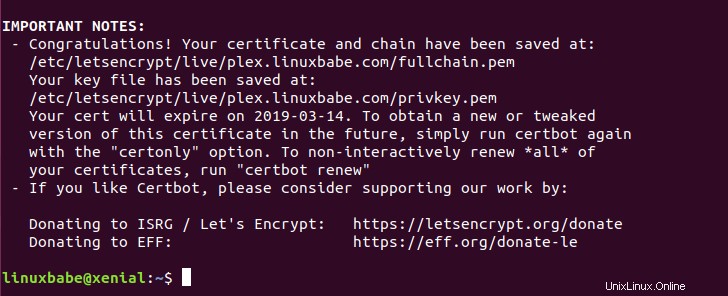
Und Sie können über HTTPS auf die Plex-Weboberfläche zugreifen.
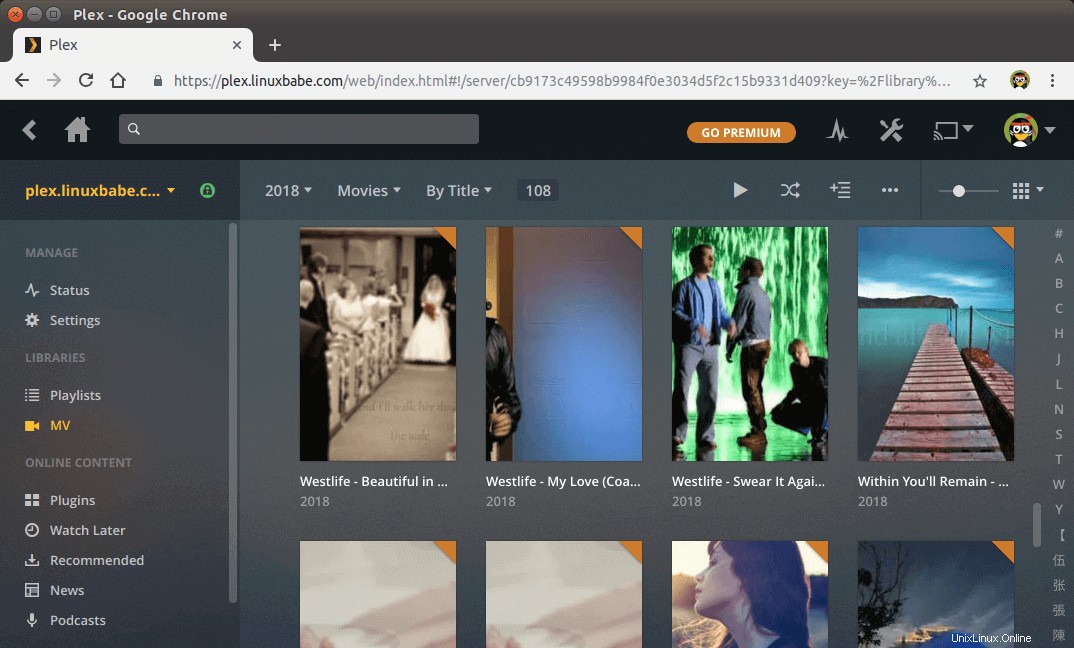
So aktualisieren Sie Plex auf Ubuntu 16.04
Wenn eine neue Version des Plex-Medienservers herauskommt, können Sie sie aktualisieren, indem Sie die folgenden Befehle ausführen.
sudo apt update sudo apt upgrade
Starten Sie dann Plex neu.
sudo systemctl restart plexmediaserver